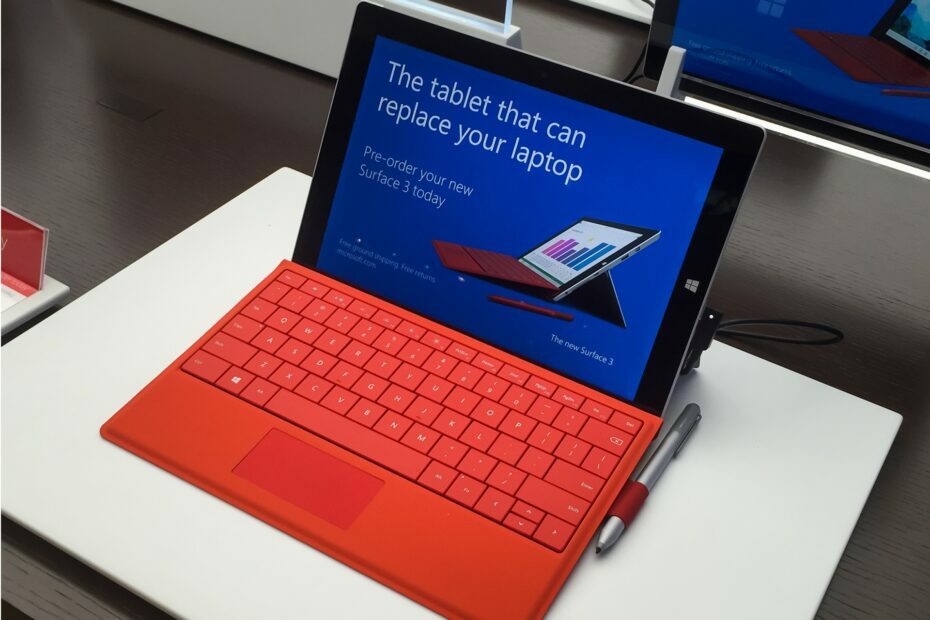Bu yazılım, sürücülerinizi çalışır durumda tutar, böylece sizi yaygın bilgisayar hatalarından ve donanım arızalarından korur. Tüm sürücülerinizi şimdi 3 kolay adımda kontrol edin:
- DriverFix'i indirin (doğrulanmış indirme dosyası).
- Tıklayın Taramayı Başlat tüm sorunlu sürücüleri bulmak için.
- Tıklayın Sürücüleri güncelle yeni sürümleri almak ve sistem arızalarını önlemek için.
- DriverFix tarafından indirildi 0 okuyucular bu ay
Microsoft Surface Pro 3, Microsoft'un en popüler cihazlarından biri ve son zamanlarda bu cihaz bir ürün yazılımı güncellemesi aldı, ancak öyle görünüyor ki kullanıcılar, bellenim güncellemesinden sonra meydana gelen sorunların sayısından şikayet ediyor, bu yüzden bunları düzeltmenin bir yolu olup olmadığını görelim. sorunlar.
Kullanıcılar, Ölümün Mavi Ekranı gibi birçok sorunu bildirdiler. DRIVER_POWER_STATE_FAILURE BSOD, uzun önyükleme veya uyku modundan uyanma süreleri ve Surface Pro 3'ün rastgele yeniden başlatılması gibi uyku moduyla ilgili sorunlar.
Gördüğünüz gibi bunların hepsi kullanıcı deneyiminizi ciddi şekilde etkileyebilecek ve cihazınızı neredeyse kullanılamaz hale getirebilecek sorunlar. Bu, özellikle cihazınızı iş veya okul projeleri için kullanıyorsanız önemlidir, çünkü bu sorunlar performansınızı ve sistem kararlılığınızı ciddi şekilde etkiler. Bu ciddi sorunlara rağmen, bu sorunların çoğunu çözmesi gereken bir çözüm var.
Ocak 2016 Ürün Yazılımı Güncellemesinden Sonra Surface Pro 3 Sorunları Nasıl Onarılır
Çözüm - Yüzey Kalemi Ayarları sürücüsünü eski sürüme geri alın
Kullanıcılara göre, 19/01/2016 üretici yazılımı güncellemesinin Surface Pen ile ilgili bazı sorunlara neden olduğu görülüyor. Ayarlar sürücüsü ve bu, Ölümün Mavi Ekranı hatası, uyku modu sorunları ve rastgele için ana suçludur. yeniden başlar. İyi haber şu ki, Surface Pen Settings sürücüsünü eski sürüme geri alarak bunu kolayca düzeltebilirsiniz. Bunu yapmak için şu talimatları izleyin:
- Başlat Menüsü simgesine sağ tıklayın ve menüden Aygıt Yöneticisi'ni seçin.
- Aygıt Yöneticisi açıldığında İnsan Arayüzü Aygıtları bölümünü bulun ve genişletin.
- Yüzey Kalemi Ayarlarını bulun ve çift tıklayın.
- Sürücünün sürümünü görüntülemek için Sürücü sekmesine gidin.
- Sürücü sürümü 10.0.302.0 ise Sürücüyü Geri Al düğmesine tıklayın ve sürücünün 4.0.112.1 sürümünü yüklemek için adımları izleyin.
- Sürücünün eski sürümü yüklendikten sonra Surface Pro 3'ünüzü yeniden başlatın.
Şimdiye kadar Microsoft daha iyi bir çözüm üzerinde çalışıyor, ancak Microsoft yetkilileri, Surface Pen Settings'i geri almanın şimdiye kadarki en iyi çözüm olduğunu öne sürüyor, bu yüzden denediğinizden emin olun.